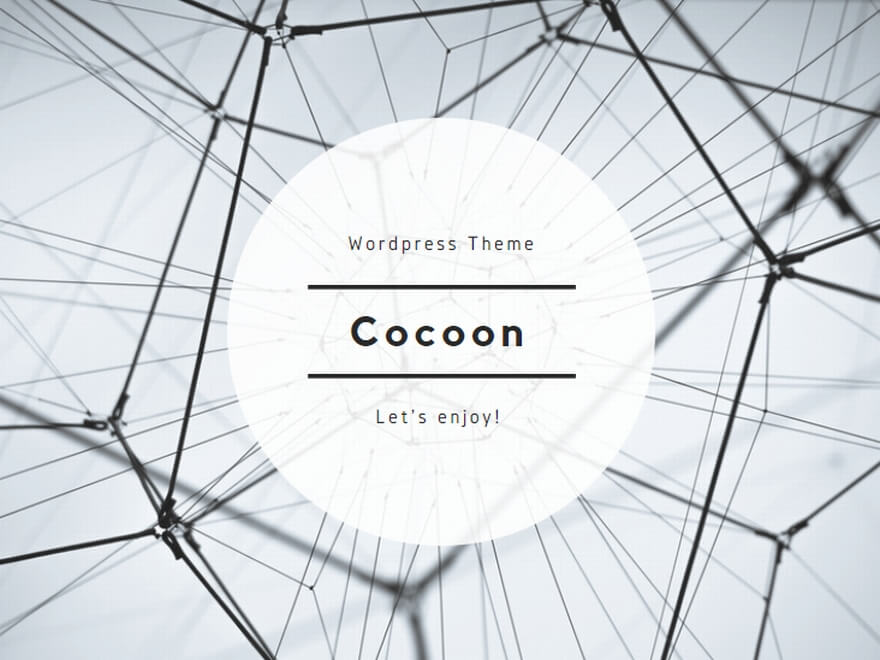☆2011年11月27日
いい加減古いのによくアクセスがあるので新しい記事を追加しました。
http://www.nekolove.jp/wp/archives/2011/11/20111127134502.php
ちょっとしたメモ書き
SSDには書き換え回数に上限があることがよく知られています。
SLCは10万回ぐらい、MLCは種類によって違うみたいですが、1万~3000ぐらいだそうで。
ディスクへの書き込みが少なければ少ないほど寿命が伸びる理由でもあります。
ちなみにフラッシュメモリの構造上、実際に上限に近づくと急激に状態が悪化します。
なんでも、書き込まれた情報を保持できなくなるそうで...(つまりデータが壊れる)
ECCが効くので即破損というわけではないですが、エラー訂正の仕組み上、同時にいくつも壊れたら対応出来ませんな。
そういうわけで、SSDへの書き込みは少なければ少ないほどいいようなのです。
これはJMコントローラを積んだプチフリSSDの対策にもなるんだとか。
出回ってるテンプレはこんなの。
1:Prefetchを切れ
2:RAMを最大容量まで搭載しろ
3:SSDの容量が50%以上ならないようにしろ
4:ハイバネーションを切れ
5:システムの復元を切れ
6:「ディスクの書き込みキャッシュを有効にする」のチェックを外せ
7:8.3文字ファイル名の生成を切れ
8:最終アクセス日時の更新を切れ
9:インデックスサービスを無効にしろ
10:NTFS Change Journalを切れ
2と3は主にハード的なアプローチかな、一応。
RAID0が有効とされる理由もその辺かもしれない。
WindowsXPSP3の場合、5と9と10はデフォルトでOFFになっている。(10はたぶんOFFのはず)
Vistaの場合8もOFFになっているそうな(オイラは未確認)
対応が必要なのは1,6,7,8なので、レジストリを書き換えたり、設定項目を変更してあげないといけない。
Prefetchを無効にする
http://www.losttechnology.jp/Tips/prefetch.html
NTFSの最終アクセス日時の更新を無効にする
http://www.losttechnology.jp/Tips/ntfsdisablelastaccessupdate.html
MS-DOSの"8.3形式"ファイル名の自動生成をやめる – デジタル – 日経トレンディネット
http://trendy.nikkeibp.co.jp/article/tec/winxp/20050418/112022/
# Prefetchを無効にするレジストリ
[HKEY_LOCAL_MACHINE\SYSTEM\CurrentControlSet\Control\Session Manager\Memory Management\PrefetchParameters]
"EnablePrefetcher"=dword:00000000
# 8.3文字ファイル名の生成、最終アクセス日時の更新OFFにするレジストリ
[HKEY_LOCAL_MACHINE\SYSTEM\CurrentControlSet\Control\FileSystem]
"NtfsDisable8dot3NameCreation"=dword:00000000
"NTFSDisableLastAccessUpdate"=dword:00000001
システムの復元はコントロールパネルにある"システム"を開いて
"システムの復元"タブから"システムの復元を無効にする"にチェックを入れる。
ディスクの書き込みキャッシュはデバイスマネージャを開いてドライブのプロパティから設定。
番外編
WindowsXPの標準デフラグツールはダメダメなので無効に。
参考:SSDのデフラグの効果を検証 – 博士課程大学院生の現実逃避日記
http://d.hatena.ne.jp/Lansen/20090211/1234373179
# アイドル時の自動デフラグ無効
[HKEY_LOCAL_MACHINE\SOFTWARE\Microsoft\Windows\CurrentVersion\OptimalLayout]
"EnableAutoLayout"=dword:00000000
デフラグそのものは有効なようですので、他のソフトを使うべきでしょう。
# 未使用領域を確保する。(要検証)
現在のほぼすべてのSSDはSLC,MLC関係なくウェアレベリングの都合で速度が劣化していきます。
基本的に書き込みが早い未使用の領域は、ウェアレベリングによって無くなっていく(使われて行く)ので
コントローラが未使用の領域を作りやすいようにしてあげるってことみたいです。
効果があるかどうかはかなり微妙なところですが、いけるんじゃないかという話もあるので載せます。
大体、全体の1割ぐらいあればいいというお話。
# 可能ならユーザプロファイルを移動してしまう。
たぶん一番書き換え頻度が高くなるのがユーザプロファイルのフォルダだと思いますが、
これをHDDなどに移動してしまえばいいでしょう。
丸ごと移動は難易度が高いようですが
IEやFirefoxのテンポラリファイル、アプリケーションが使用する一時ファイルの置き場所を移動するだけでも効果はあるはず。
参考:Windows 2000/XP/2003 ユーザープロファイルの保存先パスを変更する方法
http://hehao1.seesaa.net/article/57582209.html
参考:ITmedia エンタープライズ:Windows Tips「テンポラリフォルダの位置を変更したい」
http://www.itmedia.co.jp/help/tips/windows/w0506.html
十分な空き領域を確保出来るSLCのSSDならここまでは不要だと思っていますが・・・
SSDの主流はコストなどの問題でMLCなのがほぼ確実なことから
一応載せておきました。オイラは今回やってません。
一応このぐらいやっておけば心配は無いのではないかなと。
やれることやってまだプチフリする人は、窓から投げ捨てることをオススメ。
神経質な人はEWF(Enhanced Write Filter)とか使って、完全に読み取りONLYにしてしまうのがよさげ。
大変悪名高いJMコントローラも、問題があるのはランダムライトであって、読み取りはそれなりに高速なわけですから。
おわり
———————————————————————————————————————-
しかしまあ・・・書いてみたけどちょーめんどくせwww
オイラが買ったMCCOE64G5MPP-0VAのSSDは大変堅実な作りになってるので、普通に使っても問題はほぼ無いみたいだが(だから買った)
SSDの寿命の問題(SLCはマシ)と速度低下は結構きつい、HDDと違って誤魔化しが一切効かないから。
対策が"ディスクへの書き込みを可能な限り抑える"だからなぁ・・・まだまだ過渡期のメディアってことだ
ただ、なんだかんだ言っても常駐して重くなるはずのシステム廻りがキビキビ動くのはちょーキモチイイ
なによりも、OS起動直後の"画面が出てるのに操作出来ない"ってのが無くなったのがイイ
よっぽどのことが無ければ、HDDに戻そうとは思わないなー
しかし一般人には決して薦められない、高いし。
PCに金と時間をつぎ込む趣味の人じゃないと無理っす(´ω`)